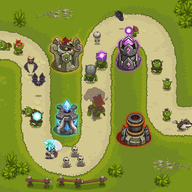在使用wps进行文档编辑时,有时我们需要对目录前导符进行更改,以满足不同的格式需求。那么,具体该如何操作呢?
一、打开文档并定位目录
首先,打开包含需要更改目录前导符的文档,找到已生成的目录部分。确保该目录是通过wps的自动目录功能生成的,这样才能进行前导符的设置。
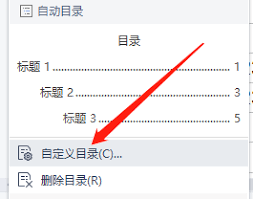
二、进入目录编辑模式
双击目录区域,或者在“引用”选项卡中,找到“目录”组,点击“更新目录”旁边的下拉箭头,选择“更新域”,此时目录进入可编辑状态。
三、更改前导符
选中整个目录,然后在“引用”选项卡中,点击“目录”组中的“自定义目录”按钮。在弹出的“目录”对话框中,找到“显示级别”设置你所需的目录层级,重点关注“前导符”选项。这里提供了多种前导符样式供选择,如点线、实线等。点击你想要的前导符样式,然后点击“确定”按钮。
四、查看效果并调整
完成上述操作后,回到文档中查看目录前导符的更改效果。如果觉得不满意,可以再次进入“自定义目录”对话框,重新选择前导符样式,直到达到理想的效果。
此外,还可以根据文档的整体风格和需求,对目录的字体、字号、缩进等格式进行进一步调整,以使目录更加美观协调。
通过以上步骤,我们就能轻松地更改wps目录的前导符,让文档的目录格式更加符合我们的要求。无论是日常办公文档还是学术论文等,合适的目录前导符设置都能提升文档的专业性和可读性。掌握这一技巧,能让我们在使用wps编辑文档时更加得心应手,为文档增添一份精致。